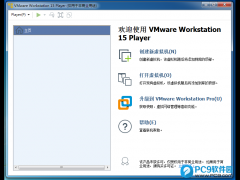
虚拟机VMware Player v15.0.4绿色版
- 软件授权: 免费软件
- 软件类型: 国产软件
- 软件语言: 简体中文
- 更新时间: 2021-11-09
- 软件评分:
- 软件大小: 122.46 MB
- 应用平台: WinXP/Win7/Win8/Win10
VMware Workstation Player 由VMware Player 改名而来,是一款在单个计算机操作系统下运行多个操作系统的桌面虚拟化应用,虚拟机VMware Player v15.0.4绿色版凭借着强大的功能和对所有操作系统的支持,让更多的用户选择使用,虽然说VMware Workstation Player 是VMware Workstation Pro 精简而来的免费版,但对于一般用户来说,这款精简版的VMware Workstation Player 已经足够使用。
虚拟机VMware Player v15.0.4绿色版全面支持Windows10,可将Win10作为虚拟机和主机操作系统,可将Win10作为虚拟机和主机操作系统的可以让PC用户在Windows 或Linux PC上很容易的运行虚拟机。欢迎各位有需要的赶快下载使用吧!
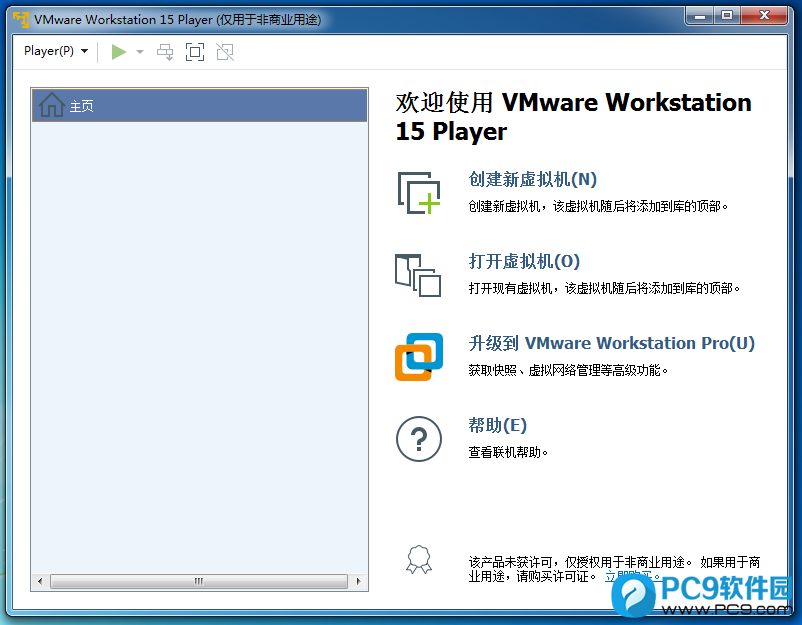
软件特点
1、免费的 VMWare Player 体积仅90多MB,相比7百多MB且还要付费的 VMware Workstation 无疑更适合个人用户使用
2、主界面清爽简洁,几乎所有的功能都不需要手工设置
3、对软驱、光驱、蓝牙和USB设备有很完善的支持,用户在虚拟系统中就象操作真实系统一样简单和方便
4、相比 Windows7 XP Mode,Player不仅对系统版本没有要求,对硬件也没有硬性要求,基本上是PC都能使用
5、虚拟系统完美支持Aero(磨砂玻璃特效),“支持DirectX 9 3D加速,基本上能流畅玩很多游戏了” 不是不可能的事情
6、现在已经支持创建虚拟机,实用性比以前的 VMware Player 有极大增强
7、同时支持32位64位主机和虚拟
8、虚拟机现在支持 IPv6 网络VMWare Player 是免费玩转虚拟化的首选
使用教程
VMware Workstation player如何解决不能联网?
一、查看主机能联网的网络适配器
1、本来使用NAT模式是比较方面的方法,但现在却不行了,治好换桥接模式直接些。
2、首先要看主机使用的适配器(目前正在联网的适配器)。
方法1:控制面板——>网络和共享中心——>更改适配器设置。
方法2:网络图标——>右键——>打开网络和共享中心——>更改适配器设置。
3、然后看当前主机在联网的适配器,并记下来,不同的电脑网卡不一样,大家选自己主机能联网的那一个就好。
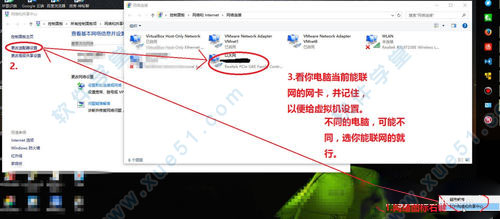
二、给虚拟机设置网络适配器
1、给已经开机的虚拟机设置,VM菜单 player的下拉菜单——>可移动设备——>网络适配器——>设置。
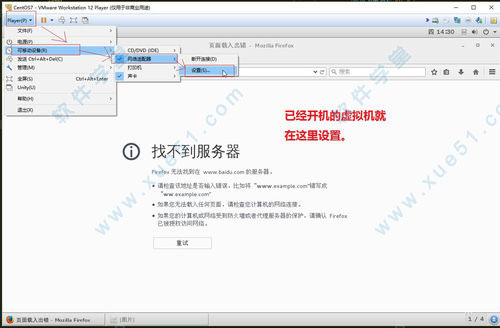
2、开始设置
a.在弹窗 选择【硬件】——>网络适配器——>在网络链接那里选择【桥接模式】,并且把下面的【复制···】的框勾上。
b.然后点【配置适配器】。
3、在弹窗中把其他的适配器前面的勾去掉,只留和主机一样能联网的那一个。最后点【确定】完成设置。
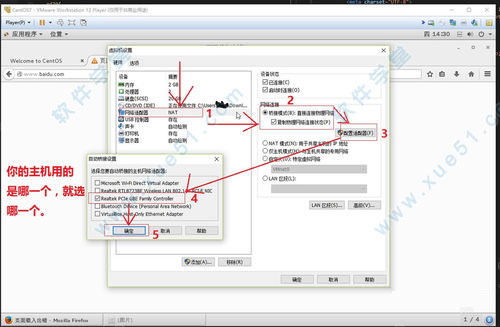
4、给未开机的虚拟机设置,没有开机的虚拟机,可以点击相应的虚拟机,在右侧点击【编辑虚拟机设置】。
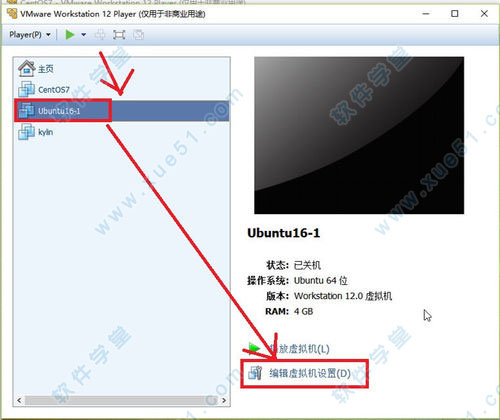
5、然后采用上文的设置方法一样的方法给其设置即可。
6、然后,只留和主机一样的网络适配器即可,【确定】完成设置。
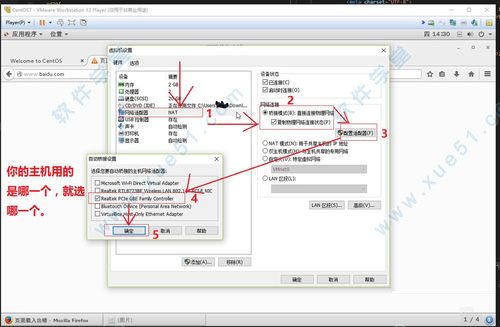
7、现在,可以联网了。
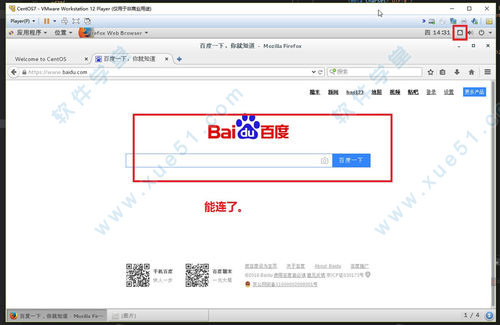
更新日志
VMware Workstation Player 15
1、全面支持Windows10,可将Win10作为虚拟机和主机操作系统。
2、提升挂起和恢复加密虚拟机的性能。
3、支持4K显示器和高分辨率界面。
4、支持多显示器不同DPI设置。
5、添加微软Lync和Skype音频和视频回声消除。
6、增加Win7虚拟机USB 3.0支持。
7、改进标准安装程序。
8、尊重左手鼠标习惯用户主机设定。
9、取消Linux客户机和主机系统Unity模式。
10、安装后,填写邮箱就可以永久免费使用。
最近更新
-
 AppvIsvSubsystems64.dll 官方版5.152.13.0
AppvIsvSubsystems64.dll 官方版5.152.13.0
-
 oo2core_8_win64.dll 官方版
oo2core_8_win64.dll 官方版
-
 手机模拟大师 官方版 v7.3.3592.2470
手机模拟大师 官方版 v7.3.3592.2470
-
 windows server 2003 简体中文企业版
windows server 2003 简体中文企业版
-
 api-ms-win-downlevel-kernel32-l2-1-0.dll 官方版
api-ms-win-downlevel-kernel32-l2-1-0.dll 官方版
-
 联想电源管理软件(Lenovo Energy Management) 官方版3.0.3.7
联想电源管理软件(Lenovo Energy Management) 官方版3.0.3.7
-
 Gridinsoft CHM Editor(电子书工具) v2.0.3.1 正式版
Gridinsoft CHM Editor(电子书工具) v2.0.3.1 正式版
-
 Logitech Connect Utility 官方版v2.30.9
Logitech Connect Utility 官方版v2.30.9
-
 云净装机大师 官方版 v2.0.0.46
云净装机大师 官方版 v2.0.0.46
-
 balena Etcher 官方版 v2.1.2
balena Etcher 官方版 v2.1.2
-
 xgameruntime.dll 官方版
xgameruntime.dll 官方版
-
 KB3033929补丁 官方版
KB3033929补丁 官方版



























 苏公网安备32032202000432
苏公网安备32032202000432